 欧姆龙AOI编程注意事项
欧姆龙AOI编程注意事项
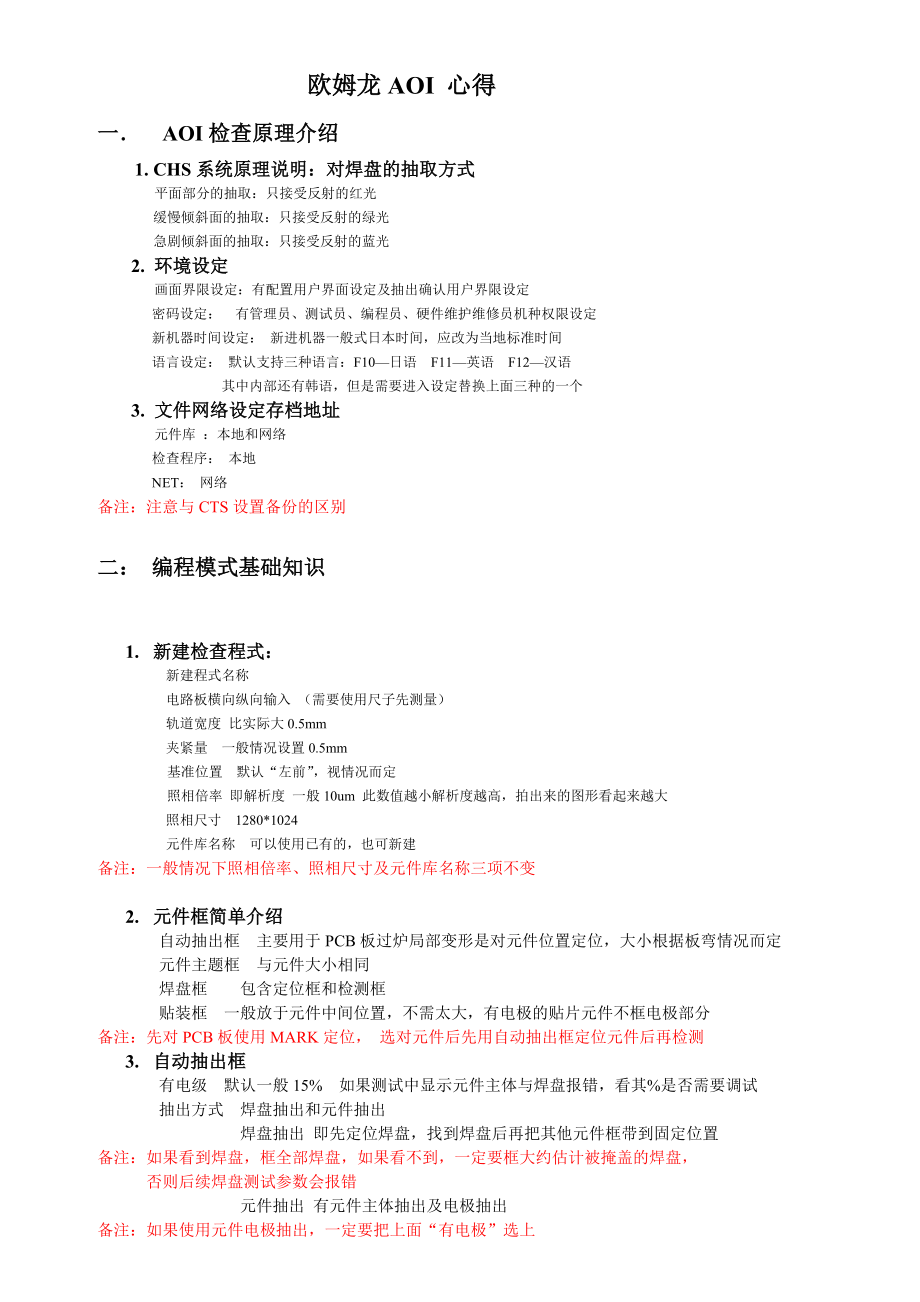


《欧姆龙AOI编程注意事项》由会员分享,可在线阅读,更多相关《欧姆龙AOI编程注意事项(4页珍藏版)》请在装配图网上搜索。
1、欧姆龙AOI 心得一 AOI检查原理介绍1. CHS系统原理说明:对焊盘的抽取方式 平面部分的抽取:只接受反射的红光缓慢倾斜面的抽取:只接受反射的绿光急剧倾斜面的抽取:只接受反射的蓝光2. 环境设定 画面界限设定:有配置用户界面设定及抽出确认用户界限设定 密码设定: 有管理员、测试员、编程员、硬件维护维修员机种权限设定 新机器时间设定: 新进机器一般式日本时间,应改为当地标准时间 语言设定: 默认支持三种语言:F10日语 F11英语 F12汉语 其中内部还有韩语,但是需要进入设定替换上面三种的一个3. 文件网络设定存档地址 元件库 :本地和网络 检查程序: 本地 NET: 网络备注:注意与CT
2、S设置备份的区别二: 编程模式基础知识1. 新建检查程式: 新建程式名称电路板横向纵向输入 (需要使用尺子先测量)轨道宽度 比实际大0.5mm夹紧量 一般情况设置0.5mm 基准位置 默认“左前”,视情况而定 照相倍率 即解析度 一般10um 此数值越小解析度越高,拍出来的图形看起来越大照相尺寸 1280*1024元件库名称 可以使用已有的,也可新建备注:一般情况下照相倍率、照相尺寸及元件库名称三项不变2. 元件框简单介绍自动抽出框 主要用于PCB板过炉局部变形是对元件位置定位,大小根据板弯情况而定元件主题框 与元件大小相同焊盘框 包含定位框和检测框贴装框 一般放于元件中间位置,不需太大,有电
3、极的贴片元件不框电极部分备注:先对PCB板使用MARK定位, 选对元件后先用自动抽出框定位元件后再检测3. 自动抽出框 有电级 默认一般15% 如果测试中显示元件主体与焊盘报错,看其%是否需要调试抽出方式 焊盘抽出和元件抽出 焊盘抽出 即先定位焊盘,找到焊盘后再把其他元件框带到固定位置备注:如果看到焊盘,框全部焊盘,如果看不到,一定要框大约估计被掩盖的焊盘,否则后续焊盘测试参数会报错 元件抽出 有元件主体抽出及电极抽出 备注:如果使用元件电极抽出,一定要把上面“有电极”选上4. 焊盘框缺品设定 焊锡中央部分 红色越少越好 主抓红色 焊锡周围部分 蓝色越少越好 主抓蓝色 重心说明 焊盘中心与有电
4、级元件电极部分中心的距离,此值越大越好备注:对于一些二极管 胆质电容等无电极元件,做焊盘框时应该注意被盖住的焊盘大小 否则会在“焊锡侵润异常”报警不良 焊盘纵向偏移 一般设置60% 焊盘横向偏移 一般设置60% 焊接成型角度 此参数主要是检测少锡 颜色参数里设置蓝色 蓝色大于一定%才能PASS 焊盘侵润 焊锡整体 在颜色参数里只设置亮度 不抽红绿蓝三色 焊锡中央部分 在颜色参数里抽取红色 红色小于一定%才能PASS5. 贴装框元件面积 主要抽出部品颜色 注意使用“二值化”,部品色小于标准则NG电路板面积 主要抽出PCB颜色,设置方式与元件面积相反,PCB色大于标准则NG侧端区域限定 是测试环形
5、内部的颜色角度限定 勾上后会严格一点注:部品错装检查时,只能使用元件面积检查,另外对于PCB色与部品色相近时可采有高亮度。6. IC 的编辑默认是两个框 IC元件本体框与IC自动抽出框引脚间距 (mm) 引脚间距可以利用“窗口信息”“尺寸”里面逐步拉大后量测管脚编号方向 默认是逆时针设定 备注:要把管脚的第一个框设置在逆时针的起始位置,如设置后面位置,自动复制其他管脚会出错管脚一般不编号 如要求编号,可以更好地对具体管脚出现问题方便统计,不过此方法较费时 管脚编号增量幅度 如果设为0 就会按照 1 2 3 4递增 如果设为1 就会按照 1 3 4 5递增 其他数据依次变化 检查管脚数 即IC设
6、定逆时针第一个管脚后一面需要复制的管脚数备注:此数据是针对IC自动抽出框定位不准,如果适当放大抽出框,就要设定具体管脚数,否则IC管脚自动复制可能会根据引脚间距及延伸后的框多出测试标准 短路 即桥接设置 引脚纵向位置抽出 分为引脚根部抽出及引脚边缘抽出 引脚根部抽出 即从引脚根部第一条像素线找起 ,抓红色在50%以上且连续出现4-6条像素线 引脚边缘抽出 如果在根部与中间颜色一样,需要使用边缘抽出备注:引脚边缘抽出设定只抓亮度 此时要把引脚自动抽出的框往元件本体框一点,这样才会找到抽出 色 引脚横向位置抽出 有三种抽出方式 一般默认“整体抽出方式” 引脚前端抽出 即如果引脚前端未框到位,定义后
7、会自动找最前端 焊盘抽出 即定位焊盘 算法: 从IC自动抽出框口最外侧往里抽出红色“二值化”显示到白色即是抽出OK 纵向偏移 像素 3 及从焊盘前部往里小于3个像素报错 横向偏移 像素 3 及从焊盘下往上小于3个像素报错 焊锡桥接 除外区域 像素 7 即从引脚根部往外7个像素部分不测短路 区域宽度 20% 越小越窄 焊接成型角度 检查区域 管脚最前端与焊锡长度 管脚太靠前 焊盘就小 侧端焊接成型角度 主要针对焊盘宽管脚窄的IC脚 IC 浸润 焊锡前端部分 抽出蓝色+亮度 引脚前端部分 抽出蓝色+亮度 三: CAD处理及导入1. Excel 文档整理 X Y 角度 位置 料号五项数据,注意以下几
8、点: 不能有# *等特殊字符 料号列里面都要是数字 封装最好去掉 保存时用CSV(逗号分隔) 模式的Excel 要标准的两列,不能出现两列及以上合并到同一列里 五列数据顺序没有特别限制2. Multiform 转换工具软件 Input file 五列整理好的数据csv文档位置注意:此文件是以.csv 结尾的文件类型 Output file 利用Multiform软件整理OK可以用于欧姆龙AOI直接使用的文件位置注意:此文件是以.cad 结尾的文件类型 离线编程放置地址:c:program fileOMRONCTScadfile*.cad 在线测试放置地址:c:program fileOMRON
9、VT-RNScadfile*.ca注意: *.csv 与 *.cad 的名字要保持一致,一般以机种命名方式 PCB name(16 charctor) PCB 板名字 PCB size(mm) X 横向尺寸 Y纵向尺寸 Alignment(mm) 一般默认,不要随便调试 Divides by field 按照列来分 Comma 逗号 必须勾上 在Excel 列之间隐在是逗号隔开的 Tab 文本8个空格 一般去默认值不要勾 Divides by fixed 按照固定长度来分 此项一般不使用 X coordinates X轴方向相匹配的列 Revised value 1 X的补偿值 一般选 Mul
10、 相乘 Y coordinates Y轴方向相匹配的列 Revised value 1 Y的补偿值 一般选 Mul 相乘注意:X Y轴方向的各个测试点应该放于同一个象限中,如果不在,可以使用整体偏移改变中心点进行加 或减,在使用Excel进行整列添加或减,替换原有列 Mount angle 角度相匹配的列 Revised value 1 角度补偿值 一般选 Add 相加注意:角度数据要都是正值,不可出现“-”负号 Componet name 位置相匹配的列 Componet No. 料号相匹配的列 Edder skip 对下面的数据从第几行跳起,有时会出现第一行是题目 ,就需要设置“1” 把第
11、一行跳过去,一般整理OK此处应为零,不能随便设置 Conversion 转换 以上设置OK后把CSV转换为CAD文件的“确定” 3. TIMap CAD文件检查软件主要是检查已经转换的CAD文件位置 方向 大小 角度是否正确 PCB name PCB 名称 PCB size PCB 尺寸注意: 如果位置不正确 可以在Multiform 转换工具软件中的 Standerd Position 纵向位置 Front 前 Rear 后 Latch direction 横的方向 Left 左 Right 右 在以上方向调试OK后再导入 TIMap 软件查看注意: 如果方向不正确, 可以在Multifor
12、m 转换工具软件中的 Mount angle 角度相匹配的列 Revised value 1 角度补偿值 一般选 Add 相加 在补偿正确角度后再导入 TIMap 软件查看4. CAD文档导入测试程式导入序列: 选择CAD模式打开CAD文件产品编号对应表选择全体位置调整 对准中心位置调整位置(1000倍100倍10倍1倍)把还没变为蓝色的 黑色行元件进行添加全部粘贴移动单个元件测试位置是否准确 电路板复制MARK设置保存产品编号对应表选择 如果是以前没有产品编号对应表或需另建 应该新添加 即把CAD文件与元件库中已经编辑好的元件关联 新建: 在组追加复制把新建的元件标准Default复制到追加
13、组中 再点击产品编号登陆就把该元件种与CAD里该料号或位置 关联起来该新增元件关联会变为蓝色注意1:在元件种里有该元件相同的,可以直接选中该元件种,然后点击产品编号登陆,即可添加OK 但在添加后要查看其方向是否正确,不正确,旋转改变(在下方靠左有一个“CAD元件图像”) 在元件种里没有该元件相同的,可以找一个相似的,按照元件编辑方法,复制命新名字,对颜色等设定OK,在关联中选中需要关联的该元件,依据上面“新建”方法连接即可注意2:电容一般如果封装 电极及本体颜色相同,可以多个料号关联同一个元件种注意3:在关联时,一般情况下电阻使用封装及MARK标识符命名 电容使用料号命名便于之后关联 注意4:
14、全部粘贴前要先检查整块电路板中是否留有之前新增元件种或复制的元件种框,如有,一定要删除, 否则全部粘贴后会出现该元件框的重复,浪费测试时间及扰乱测试程式注意5:在点“产品编号登陆”后出现一个“基准方向旋转”, 此时要看大的“相机图像”方向与大图片下面的“CAD元件图像”方向是否一致,不一致改变注意6:在全部粘贴后检查“移动单个元件测试位置是否准确中”,只能单个调试,不能在“单板-电路板” 电路板移动 里面调试,这是整体调整5. 多连板复制 如果是两拼板 直接在“单板-电路板” “复制”选项即可 如果是多拼板,如 横三纵二 选“单板-电路板” “多个复制”在弹出的框中必须调横方向点三下箭头 纵方向点两下箭头,然后才能电极确定, 否者会在同一位置复制六个测试框,此处切记6. MARK 设置 在MARK设置前一定要在“单板-电路板” “单板”选择“补正用单板” 补正基准位置“标记中心”第一个用B(贝塔)补正外形 抽颜色参数一般MARK为红色,选红色抽出注意:每个MARK点做前一定要重新选“补正基准位置”“标记中心”注意:在MARK元件测试中如果出现在“选模型比较”“没能获取基准位置”,检查在“检查基准”“补正标记”“外形”参数是否选中
- 温馨提示:
1: 本站所有资源如无特殊说明,都需要本地电脑安装OFFICE2007和PDF阅读器。图纸软件为CAD,CAXA,PROE,UG,SolidWorks等.压缩文件请下载最新的WinRAR软件解压。
2: 本站的文档不包含任何第三方提供的附件图纸等,如果需要附件,请联系上传者。文件的所有权益归上传用户所有。
3.本站RAR压缩包中若带图纸,网页内容里面会有图纸预览,若没有图纸预览就没有图纸。
4. 未经权益所有人同意不得将文件中的内容挪作商业或盈利用途。
5. 装配图网仅提供信息存储空间,仅对用户上传内容的表现方式做保护处理,对用户上传分享的文档内容本身不做任何修改或编辑,并不能对任何下载内容负责。
6. 下载文件中如有侵权或不适当内容,请与我们联系,我们立即纠正。
7. 本站不保证下载资源的准确性、安全性和完整性, 同时也不承担用户因使用这些下载资源对自己和他人造成任何形式的伤害或损失。
